8 spôsobov, ako opraviť nefunkčnosť vyhľadávania Apple Music na iPhone
Rôzne / / April 05, 2023
Apple Music si v poslednej dobe získala obrovskú popularitu vďaka funkciám, ako je priestorový zvuk, karaoke "spievať", atď. Avšak, rozhranie chýba niekedy cíti pomalé a chybné. Tá, na ktorú sme narazili nedávno, nám zabránila nájsť pieseň. Ak ste sa stretli s problémom, že vyhľadávanie v Apple Music tiež nefunguje, čítajte ďalej.
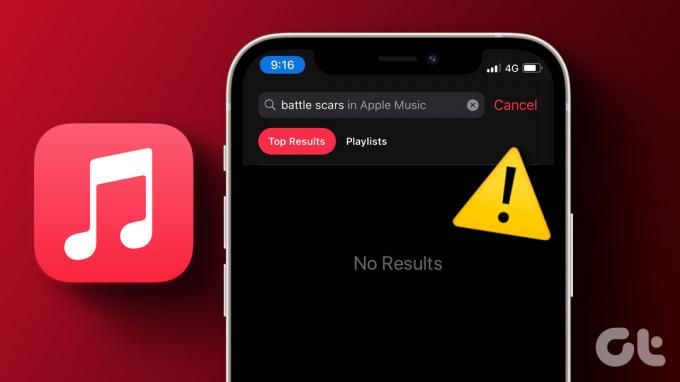
Konkrétny problém, ktorý ovplyvňuje funkciu vyhľadávania, vám nemusí umožniť nájsť hudbu podľa vášho výberu, napriek tomu, že používate aktívne predplatné spolu s dobrým internetovým pripojením.
Nakoniec sa zobrazí „Žiadne výsledky“, čo vás vyzve, aby ste uverili, že skladba mohla byť z platformy odstránená. Toto však nie je tento prípad. Poďme sa ponoriť a pochopiť, ako to vyriešiť, spolu s dôvodmi problému.
Prečo nefunguje vyhľadávanie v Apple Music
Funkcia vyhľadávania v Apple Music môže byť ovplyvnená z nasledujúcich dôvodov:
- Nedostatok dobrého internetového pripojenia.
- Apple Music môže čeliť výpadkom.
- Zastaraná aplikácia.
- Chyby.
Vyhľadávanie Apple Music nemusí fungovať z jedného z vyššie uvedených dôvodov alebo z ich kombinácie. Je skutočne zložité určiť, odkiaľ problém vzniká. Čo však nie je, sú spôsoby, ako to opraviť. Poďme ďalej a zbavme sa problému.
Ako opraviť, ak nemôžete vyhľadávať na Apple Music
Skôr než problém vyriešite, dovoľte nám odstrániť jednu chybu, ktorá môže byť našou chybou – čo je, že naše kľúčové slovo pre vyhľadávanie môže obsahovať typografickú chybu. Ak Apple Music nevracia výsledky, je lepšie skontrolovať, či je váš vstup správny.
Ak ste si však istí, že ste zadali správny pravopis a stále nemôžete prehľadávať Apple Music pomocou funkcie vyhľadávania, postupujte podľa nižšie uvedených opráv.
1. Skontrolujte sieťové pripojenie
Keďže Apple Music nedokáže vyhľadávať hudbu v knižnici hosťovanej na serveri, musíte skontrolovať, či to nespôsobuje pomalé alebo nespoľahlivé internetové pripojenie na vašom iPhone.
Uistite sa teda, že používate mobilnú sieť s aktívnym plánom alebo vysokorýchlostnú sieť Wi-Fi s dobrou silou signálu.

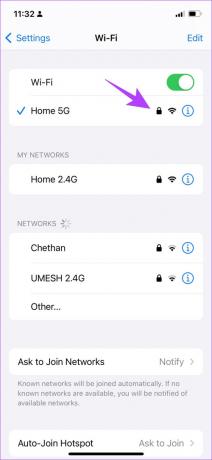
2. Skontrolujte stav Apple Music System
Ak sú vypnuté servery Apple Music, je možné, že je ovplyvnené aj prehrávanie hudby a možno nebudete môcť vyhľadávať skladby v Apple Music.
Môžete však skontrolovať stav systému služieb Apple aby ste zistili, či sa to týka Apple Music alebo nie. Ak je bodka vedľa Apple Music zelená, funguje správne, takže môžete prejsť na nasledujúce opravy. Ale ak nie, budete musieť počkať, kým Apple problém vyrieši.

3. Reštartujte iPhone
Reštartovanie iPhone obnoví všetky služby spustené v systéme iOS a umožní vám začať novú reláciu.
Je známe, že to rieši mnoho problémov súvisiacich so softvérom a určite má veľkú šancu vyriešiť aj problém s nefunkčným vyhľadávaním v Apple Music. Tu je návod, ako môžete reštartovať svoj iPhone.
Krok 1: Najprv vypnite svoje zariadenie.
- Na iPhone X a novších: Stlačte a podržte tlačidlo zníženia hlasitosti a bočné tlačidlo.
- Na iPhone SE 2. alebo 3. generácie, série 7 a 8: Stlačte a podržte bočné tlačidlo.
- Na iPhone SE 1. gen., 5s, 5c alebo 5: Podržte tlačidlo napájania v hornej časti.

Krok 2: Potiahnutím posuvného ovládača vypnite zariadenie.
Krok 3: Potom zapnite svoje zariadenie stlačením a podržaním tlačidla napájania na vašom iPhone.
Ak sa tým problém nevyrieši, môžete skúsiť reštartovať aplikáciu Apple Music na svojom iPhone.
4. Reštartujte Apple Music
Reštartovaním Apple Music sa vypnú všetky jej služby a po opätovnom otvorení aplikácie sa znova spustí. Keďže v podstate obnovuje aplikáciu, existuje veľká šanca, že vám pomôže zbaviť sa problému s nefunkčným vyhľadávaním na Apple Music.
Krok 1: Potiahnutím nahor z dolnej časti domovskej obrazovky spustíte prepínač aplikácií na iPhone.
Poznámka: Ak používate iPhone s tlačidlom Domov, dvakrát naň klepnite.
Krok 2: Potiahnutím nahor ukončíte aplikáciu Apple Music.
Krok 3: Z domovskej obrazovky znova spustite aplikáciu Apple Music.
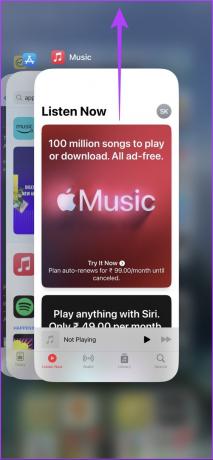

Ak to nefunguje, môžete skúsiť aktualizovať svoj iPhone. Tu je návod, ako na to.
5. Aktualizujte iPhone
Ak sa vyskytne rozšírená chyba ovplyvňujúca funkciu vyhľadávania v Apple Music, vývojári sa o to postarajú a keďže Apple Music je systémová aplikácia, problémy budú s najväčšou pravdepodobnosťou opravené v aktualizácii iOS. Preto kontrolujte všetky aktualizácie softvéru na vašom iPhone.
Krok 1: Otvorte aplikáciu Nastavenia.
Krok 2: Klepnite na Všeobecné.


Krok 3: Klepnite na Aktualizácie softvéru a skontrolujte, či je k dispozícii nejaká aktualizácia. Ak áno, nájdete potrebné možnosti na stiahnutie a inštaláciu aktualizácie.

Ak aktualizácia vášho iPhone problém nevyrieši, môžete skúsiť preinštalovať Apple Music.
6. Preinštalujte Apple Music
Apple Music je jednou z tých systémových aplikácií, ktoré môžete v prípade potreby odinštalovať a znova nainštalovať v App Store. Keďže vymaže aplikáciu a všetky jej uložené údaje, môže vám pomôcť zbaviť sa problému. Tu je návod, ako môžete preinštalovať Apple Music.
Krok 1: Dlho klepnite na ikonu Apple Music.
Krok 2: Klepnite na Odstrániť aplikáciu.
Krok 3: Klepnutím na Odstrániť aplikáciu aplikáciu odinštalujete.


Krok 4: Teraz pomocou odkazu nižšie stiahnite Apple Music z App Store do svojho iPhone.
Stiahnite si Apple Music
Ak to tiež nefunguje, skontrolujte, či má Apple Music prístup k mobilným dátam.
7. Povoľte prístup k mobilným dátam v službe Apple Music
Ak Apple Music nevyhľadáva iba pri používaní mobilných dát, najprv skontrolujte, či ste pre ňu povolili prístup na internet. Ak nie, musíte poskytnúť prístup k mobilným dátam a tu je postup, ako to urobiť.
Krok 1: Otvorte aplikáciu Nastavenia.
Krok 2: Klepnite na Mobilné dáta.


Krok 3: Posuňte zobrazenie nadol a vyhľadajte položku Hudba a uistite sa, že je prepínač zapnutý.
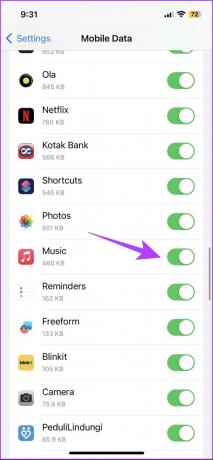
Ak to však tiež nefunguje, môžete sa pokúsiť obnoviť nastavenia siete na vašom iPhone.
8. Obnoviť nastavenia siete
Obnovenie nastavení siete obnoví všetky konfigurácie súvisiace so sieťou na vašom iPhone a vytvorí nové pripojenie. Existuje veľká šanca, že funkcia vyhľadávania na Apple Music bude po tomto fungovať ako zvyčajne.
Poznámka: Táto možnosť vymaže heslá Wi-Fi z vášho iPhone a iných konfigurácií siete. Pred pokračovaním v krokoch si teda uložte heslá Wi-Fi.
Krok 1: Otvorte aplikáciu Nastavenia a klepnite na Všeobecné.


Krok 2: Klepnite na „Preniesť a resetovať“.
Krok 3: Vyberte možnosť Obnoviť.


Krok 4: Klepnite na „Obnoviť nastavenia siete“.
Krok 5: Dokončite proces podľa pokynov na obrazovke.

To je všetko, čo musíte urobiť, aby ste opravili funkciu vyhľadávania v Apple Music. Ak však máte ďalšie otázky, pozrite si sekciu FAQ nižšie.
Časté otázky o Apple Music Search nefunguje
Áno, ak sú zoznamy skladieb verejné, nájdete ich v Apple Music.
Áno, pomocou funkcie vyhľadávania môžete nájsť svoje stiahnuté skladby, keď používate Apple Music v režime offline.
Nie. Apple Music vynecháva niektoré skladby, na ktoré nemá uzatvorenú zmluvu s nahrávacou spoločnosťou alebo interpretom.
Pomocou vyhľadávacieho panela môžete zadať názov profilu v Apple Music.
Nájdite svoje obľúbené skladby
Dúfame, že vám tento článok pomohol vyriešiť problém. Je to dosť trápne, ak ste na večierku a máte za úlohu hrať hudbu a Apple Music sa vás vzdá. Používatelia Androidu navyše čakajú na príležitosť dať používateľom iPhone nejakú palicu – takže sa toho všetkého ušetrite a majte tento článok po ruke!
Posledná aktualizácia 28. marca 2023
Vyššie uvedený článok môže obsahovať pridružené odkazy, ktoré pomáhajú podporovať Guiding Tech. Nemá to však vplyv na našu redakčnú integritu. Obsah zostáva nezaujatý a autentický.



